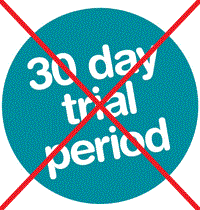 Top 5 måder at bruge prøveprogram for evigt er et nyttigt tip til at lave prøveversionsprogrammer til fulde versionsprogrammer.Prøveversion kommer for det meste med en måned eller et par dage prøveperiode og udløber efter det. Men du kan stoppe udløbet af prøveversionsprogrammet og bruge det prøveversionsprogram for evigt.Du kan fortælle prøveversion af programmet til ikke tælle dage eller tid derefter prøveversion program holde arbejder som oprindelige program for evigt og vil ikke udløbe eller ophøre med at arbejde
Top 5 måder at bruge prøveprogram for evigt er et nyttigt tip til at lave prøveversionsprogrammer til fulde versionsprogrammer.Prøveversion kommer for det meste med en måned eller et par dage prøveperiode og udløber efter det. Men du kan stoppe udløbet af prøveversionsprogrammet og bruge det prøveversionsprogram for evigt.Du kan fortælle prøveversion af programmet til ikke tælle dage eller tid derefter prøveversion program holde arbejder som oprindelige program for evigt og vil ikke udløbe eller ophøre med at arbejde
i denne fantastiske cool tips, som vil hjælpe dig med at bruge prøveversion program for evigt
hvordan disse Prøveversion program arbejde?
når vi installerer prøveversion programmel i vores computersystem; så det gøre en post af detaljer som installation dato, tid osv. i vores systemregister. Så når vi kører denne prøveversion, sammenligner den den aktuelle dato og klokkeslæt med dato og klokkeslæt i registreringsdatabasen. Så efter prøveperioden blokerer prøveversionsprogrammet brugeren fra at få adgang til det bestemte prøveversionsprogram.
brug prøveversionsprogrammer ved at bruge Ran som dato
Kør som dato er et bærbart hjælpeprogram, der giver dig mulighed for at køre et program eller Program i den dato og det klokkeslæt, du angiver. Fordelen ved Kør som dato er, at det ikke ændrer systemets dato og klokkeslæt, men det vil kun injicere dato og klokkeslæt i den ønskede applikation.
* * trin til brug Kør som dato:
1. Bruger venstre klik på ” Gennemse… (trykknap) “i”RunAsDate”. Gennemse din installerede prøveversion programmel i –>vinduer drev >>Program Files >> derefter finde ud af din installerede prøveversion programmel og vælge det .som vil køre dit program.
2. Vælg dato og klokkeslæt. Denne nye dato bør omfatte inden prøveperiode af Prøveversion programmel. Vi anbefaler at vælge i morgen som dato.
3. Nu vil du kunne oprette en skrivebordsgenvej til fremtidig brug. For at oprette en skrivebordsgenvej skal du skrive genvejsnavnet og klikke på Opret skrivebordsgenvej eller klikke på Kør trykknap for at åbne prøveversionsprogrammet.
Hent RunAsDate:
***Hent RunAsDate
***Hent RunAsDate for 64
brug prøveversion program ved hjælp af Time Prop.
Time Stopper prøvetiden, når den bruges. Hvis prøveperioden allerede er afsluttet, er det ikke nyttigt at bruge Time Stop, da det ikke vil være i stand til at vende tiden.
brug af Time prop er ret nemt, Bare Følg disse nemme trin for at bruge prøveversionsprogrammet for evigt.
1. Bruger venstre klik på ” Gennemse… (trykknap) “i”Tidsstop”. Gennemse din installerede prøveversion programmel i –>vinduer drev >>Program Files >> derefter finde ud af din installerede prøveversion programmel og vælge det .som vil køre dit program.
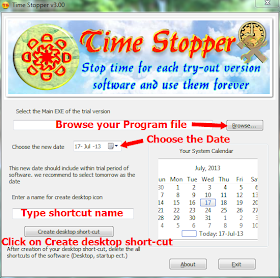
2. Vælg nu en dato.Denne nye dato bør omfatte inden prøveperiode af Prøveversion programmel. Vi anbefaler at vælge i morgen som dato.
3. Nu vil du kunne oprette en skrivebordsgenvej til fremtidig brug. For at oprette en skrivebordsgenvej skal du skrive genvejsnavnet og klikke på Opret skrivebordsgenvej og bruge denne genvej til at åbne prøveversionsprogrammet.
Bemærk: Når du har lappet prøveversionsprogrammet ved hjælp af Time Stop, skal du altid bruge skrivebordsgenvejen, som er oprettet af Time Stop for at åbne programmet, ellers slutter forsøget øjeblikkeligt.
Hent tid Stopper 4.02:
* * * Hent tid Stopper
du kan lide: Tid Stopper-Hent og bruge proces
brug prøveversion program ved reset dato og klokkeslæt
for at bruge prøveversion program for evigt, ændre datoen til fremtidig tid, før installationen af Prøveversion program.Efter installationen nulstiller du datoen. Brug derefter prøveversion program for evigt.
Bemærk: Nogle programmer understøtter ikke manuelt at ændre dato og klokkeslæt.
brug prøveprogram af backup registry
hvis du ikke har installeret programmet endnu, og du er sikker på, at programmet brugervinduesregistret til at gemme dets licensoplysninger, kan du sikkerhedskopiere registreringsdatabasen og derefter gendanne det, når programmet er ved at udløbe.
kan du synes om: sikkerhedskopier registreringsdatabasen og gendan den uden nogen programmer
brug prøveprogrammet ved hjælp af en uninstaller
du kan afinstallere prøveprogrammet ved hjælp af tredjeparts uninstaller;som vil slette alle poster i registreringsdatabasen og filer oprettet af prøveprogrammet. Du kan prøve nogle gratis apps som Revo Uninstaller, Glary Utilities, Geek Uninstaller, Total Uninstall, din Uninstaller eller Absolute Uninstaller Hent Absolute Uninstaller og installere det derefter afinstallere prøveversion program ved hjælp af tredjeparts uninstaller derefter re-installere prøveversion program og nyde det.
Resume
brug nu prøveversionsprogrammer uden at købe det eller brug længere varighed, før du faktisk køber det. Så nyd prøveversion program for evigt uden udløb.
Feedback: